Κορυφαία 8 κόλπα που μπορείτε να κάνετε στο τηλέφωνό σας Samsung (09.19.25)
Η Samsung φέρνει πολλά νέα πράγματα στο τραπέζι. Υπάρχουν μερικά κόλπα της Samsung που δεν θα βρείτε σε καμία άλλη συσκευή Android ή συσκευή iOS και αυτές οι λειτουργίες θεωρούνται το κορυφαίο σημείο πώλησης της μάρκας και ο κύριος λόγος για τον οποίο οι χρήστες προτιμούν τη Samsung από άλλους κατασκευαστές τηλεφώνων Android. Σε αυτό το άρθρο, θα παρουσιάσουμε τα κορυφαία κόλπα της Samsung που δεν διαθέτουν άλλες συσκευές Android και θα σας δείξουμε πώς λειτουργούν αυτές οι λειτουργίες για να αξιοποιήσετε στο έπακρο τη συσκευή σας.
1 Προσαρμογή υπενθυμίσεων 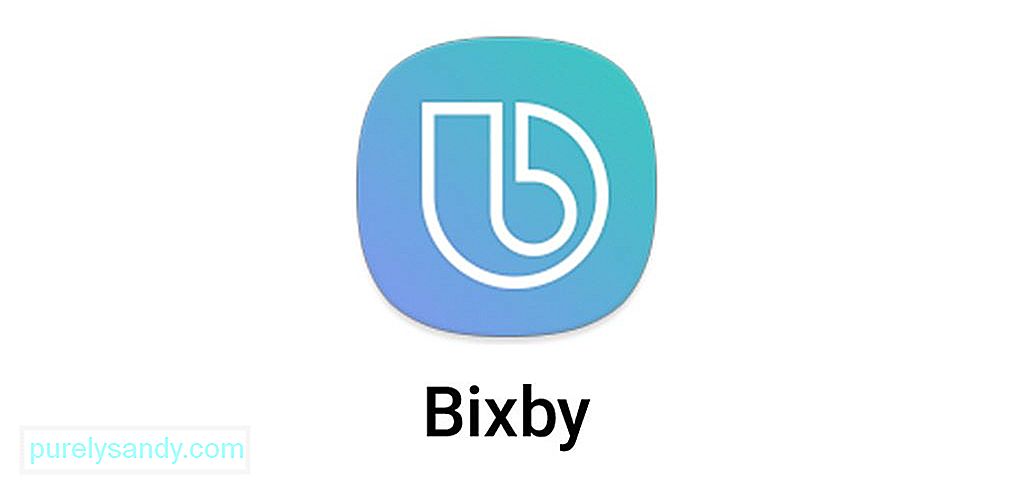
Εάν είστε κάποιος πολύ απασχολημένος ή ξεχνάτε εύκολα πράγματα, οι υπενθυμίσεις τηλεφώνου θα σας σώσουν τη ζωή. Η εφαρμογή Υπενθυμίσεις σε τηλέφωνα Samsung Galaxy διαθέτει επιπλέον δυνατότητες για να σας βοηθήσει να οργανωθείτε και να είστε λιγότερο ξεχασμένοι. Ένα από τα πράγματα που μπορείτε να κάνετε με την εφαρμογή Υπενθύμιση είναι να μετατρέψετε οποιονδήποτε ιστότοπο σε υπενθύμιση. Για να το κάνετε αυτό, ανοίξτε το προεπιλεγμένο πρόγραμμα περιήγησης και μεταβείτε στην ιστοσελίδα που θέλετε να ρυθμίσετε ως υπενθύμιση. Πατήστε το κουμπί μενού στην επάνω δεξιά γωνία και επιλέξτε Κοινή χρήση & gt; Υπενθύμιση . Μπορείτε επίσης να το κάνετε αυτό με μηνύματα. Απλώς ανοίξτε την εφαρμογή Μηνύματα , κρατήστε πατημένη τη συνομιλία που θέλετε να αποθηκεύσετε, επιλέξτε Επιλογές μηνυμάτων & gt; Κοινή χρήση & gt; Αποστολή σε υπενθύμιση .
Όλες οι εγγραφές θα αποθηκευτούν όπως και οι άλλες υπενθυμίσεις στη συσκευή σας. Μπορείτε να αποκτήσετε πρόσβαση σε αυτά χρησιμοποιώντας την εφαρμογή Υπενθύμιση. Για να επεξεργαστείτε μια υπενθύμιση, απλώς ανοίξτε την εφαρμογή, επιλέξτε την καταχώριση που θέλετε να αλλάξετε και μετά πατήστε Επεξεργασία .
2 Μετατρέψτε τα βίντεο YouTube σε GIFΘέλατε ποτέ να δημιουργήσετε το δικό σας GIF; Τα τηλέφωνα Samsung Galaxy σάς επιτρέπουν να το κάνετε αυτό χωρίς να εγκαταστήσετε πρόσθετα τρίτων. Μπορείτε να μετατρέψετε απευθείας οποιοδήποτε βίντεο YouTube σε ένα υπέροχο GIF χρησιμοποιώντας μια εφαρμογή που ονομάζεται Smart Select. Αυτή η εφαρμογή είναι διαθέσιμη για όλες τις συσκευές Samsung Galaxy που κυκλοφόρησαν από το 2017 και αργότερα.
Για να δημιουργήσετε ένα GIF, ανοίξτε οποιοδήποτε βίντεο χρησιμοποιώντας την εφαρμογή YouTube στη συσκευή σας Samsung Galaxy και μετά σύρετε προς τα μέσα από τα δεξιά. Εάν χρησιμοποιείτε μια συσκευή Samsung Galaxy Note, πρέπει να πατήσετε το κουμπί S Pen στη δεξιά πλευρά της οθόνης. Επιλέξτε Έξυπνη επιλογή & gt; Κινούμενα σχέδια . Τακτοποιήστε το πλαίσιο λήψης στην οθόνη, πατήστε το Αναπαραγωγή και μετά πατήστε Εγγραφή για να καταγράψετε το βίντεο κλιπ που θέλετε. Μόλις ολοκληρώσετε την εγγραφή, πατήστε Αποθήκευση . Το GIF σας θα αποθηκευτεί στην εφαρμογή Gallery της συσκευής σας. Μπορείτε να μοιραστείτε αυτό το GIF με άλλα άτομα μέσω email, messenger, μηνυμάτων κειμένου ή κοινωνικών μέσων.
3 Αναδιάταξη των πλήκτρων πλοήγησηςΕάν δεν σας αρέσει ο τρόπος με τον οποίο τα κουμπιά πλοήγησης είναι διατεταγμένα στο κάτω μέρος της οθόνης σας (Πρόσφατα, Αρχική σελίδα, Πίσω), μπορείτε πάντα να αλλάζετε τις θέσεις τους και να εξατομικεύετε τα κλειδιά σας. Για να το κάνετε αυτό, πατήστε Ρυθμίσεις & gt; Οθόνη & gt; Γραμμή πλοήγησης . Στη συνέχεια, ρυθμίστε το νέο χρώμα φόντου για τη γραμμή πλοήγησης και αναδιατάξτε τη σειρά των πλήκτρων σύμφωνα με τις προτιμήσεις σας.
Μπορείτε ακόμη και να αποκρύψετε τη γραμμή πλοήγησης. Το μόνο που χρειάζεται να κάνετε είναι να προσθέσετε ένα νέο κουμπί, το οποίο θα χρησιμοποιηθεί για την απόκρυψη της γραμμής πλοήγησης. Μόλις ενεργοποιηθεί το κουμπί Απόκρυψη , θα εμφανιστεί στο αριστερό μέρος της γραμμής. Για να αποκρύψετε τη γραμμή, πατήστε το κουμπί Απόκρυψη δύο φορές. Για να επαναφέρετε τη γραμμή, σύρετε το κουμπί προς τα πάνω από το κάτω μέρος της οθόνης και, στη συνέχεια, πατήστε δύο φορές για να κλειδώσετε τη γραμμή στη θέση της.
4 Προσαρμογή του ήχου σας 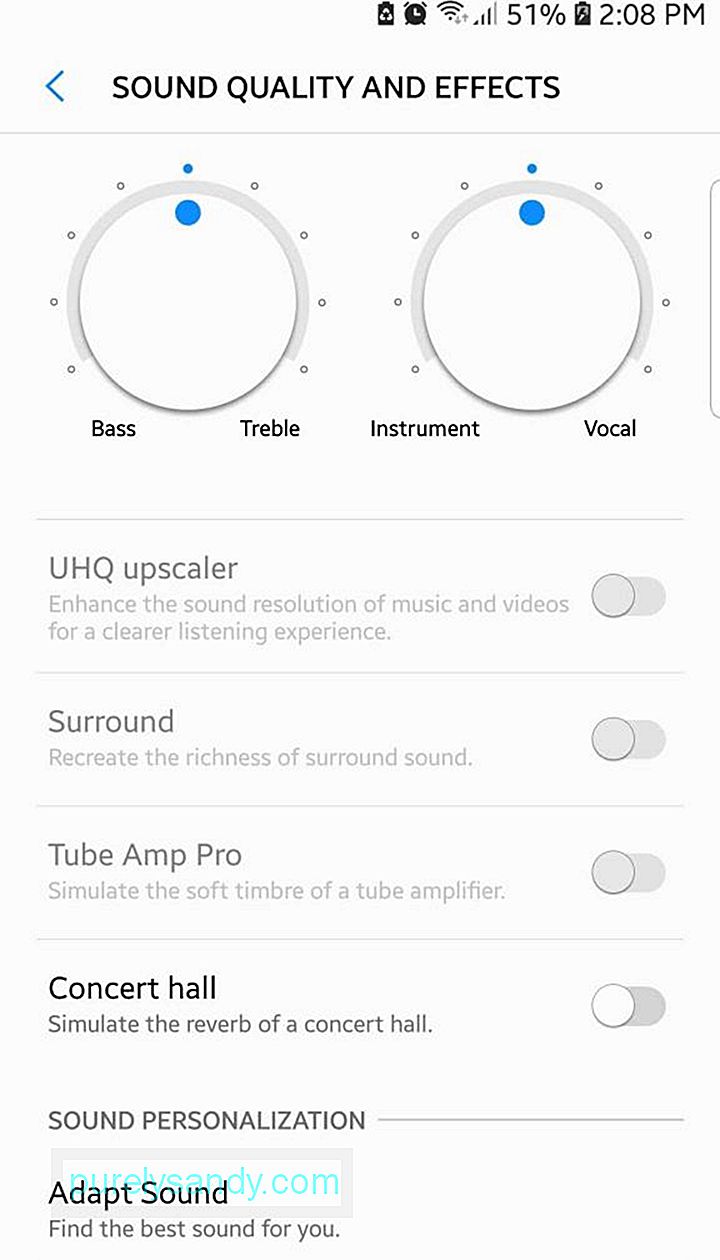
Θέλετε ο ήχος της συσκευής σας να είναι αρκετά ακουστός ώστε να μπορείτε να ακούτε τη μουσική σας σωστά; Ίσως προτιμάτε τη μαλακή μουσική γιατί έχετε μια ευαίσθητη γεύση ακρόασης και μισείτε τον δυνατό, καθαρό ήχο. Με τη Samsung, μπορείτε να προσαρμόσετε τις ρυθμίσεις ήχου σύμφωνα με τον ιδανικό συνδυασμό και η συσκευή σας θα θυμάται αυτές τις ρυθμίσεις και θα τις εφαρμόζει σε άλλες εφαρμογές που παράγουν ήχους, συμπεριλαμβανομένων μηνυμάτων, κλήσεων, μουσικής, ταινιών, ειδοποιήσεων και άλλων.
Για να προσαρμόσετε τις ρυθμίσεις ήχου, μεταβείτε στις Ρυθμίσεις & gt; Ήχος και δόνηση & gt; Ποιότητα και εφέ ήχου . Προσαρμόστε τις ρυθμίσεις ισοσταθμιστή σύμφωνα με τις προτιμήσεις σας. Για παράδειγμα, μπορείτε να παίξετε με την ισορροπία μεταξύ μπάσων και πρίμων έως ότου βρείτε το τέλειο βήμα για εσάς. Εάν δεν θέλετε να χάσετε όλες αυτές τις επιλογές, μπορείτε να πατήσετε Προσαρμογή ήχου & gt; Εξατομίκευση ήχου , όπου μπορείτε να επιλέξετε από μια ποικιλία δειγμάτων προκαθορισμένων ρυθμίσεων ήχου.
5 Αλλαγή της προβολής Split-ScreenΗ Split-Screen είναι μια λειτουργία Android που σας επιτρέπει να προβάλετε ταυτόχρονα δύο εφαρμογές Αυτό είναι ιδιαίτερα χρήσιμο όταν εργάζεστε σε κάτι που απαιτεί να χρησιμοποιήσετε πολλές εφαρμογές. Η Samsung μεταφέρει τη λειτουργία split-screen σε ένα εντελώς νέο επίπεδο. Μπορείτε να καρφιτσώσετε ένα τμήμα μιας εφαρμογής ενώ βρίσκεστε σε λειτουργία διαχωρισμού οθόνης και να αφήσετε αυτό το κλιπ στην κορυφή της οθόνης ενώ εργάζεστε σε κάτι άλλο. Μπορείτε να καρφιτσώσετε ένα μέρος μιας ιστοσελίδας, ένα βίντεο, έναν χάρτη, ένα κείμενο, μια ροή κοινωνικών μέσων και ούτω καθεξής.
Για να το κάνετε αυτό, πατήστε το κουμπί Πρόσφατα , μεταβείτε στην εφαρμογή που θέλετε να καρφιτσώσετε και, στη συνέχεια, πατήστε το κουμπί Snap Window (ένα πλαίσιο με διάστικτο περίγραμμα) Προσαρμόστε το μπλε πλαίσιο που εμφανίζεται πάνω από το παράθυρο έτσι ώστε να επισημαίνει το τμήμα που θέλετε να καρφιτσώσετε και, στη συνέχεια, πατήστε Τέλος . Στη συνέχεια, επιλέξτε μια άλλη εφαρμογή για να γεμίσετε την άλλη οθόνη. Η χρήση διαχωριστικής οθόνης σε παλαιότερη συσκευή Samsung είναι διαφορετική. Πατήστε το κουμπί Πρόσφατα , επιλέξτε την εφαρμογή που θέλετε να δείτε και, στη συνέχεια, πατήστε το κουμπί που μοιάζει με δύο στοιβαγμένα ορθογώνια. Αυτό θα τοποθετήσει αυτήν την εφαρμογή στο πάνω μισό της οθόνης. Για να γεμίσετε το κάτω μισό, απλώς επιστρέψτε στις πρόσφατες εφαρμογές και επιλέξτε αυτήν που θέλετε να χρησιμοποιήσετε.
6 Προστατέψτε τις εφαρμογές και τα αρχεία σαςΕάν θέλετε να προστατεύσετε ευαίσθητα αρχεία ή φωτογραφίες στο τηλέφωνό σας, η Samsung διαθέτει την τέλεια λύση για εσάς. Τα τηλέφωνα Samsung είναι προεγκατεστημένα με μια εφαρμογή Ασφαλής φάκελος όπου μπορείτε να διατηρείτε σημαντικά αρχεία ή έγγραφα. Η εφαρμογή προστατεύεται από κωδικό πρόσβασης, PIN ή σάρωση δακτυλικών αποτυπωμάτων για να διατηρείται ασφαλές το περιεχόμενο.
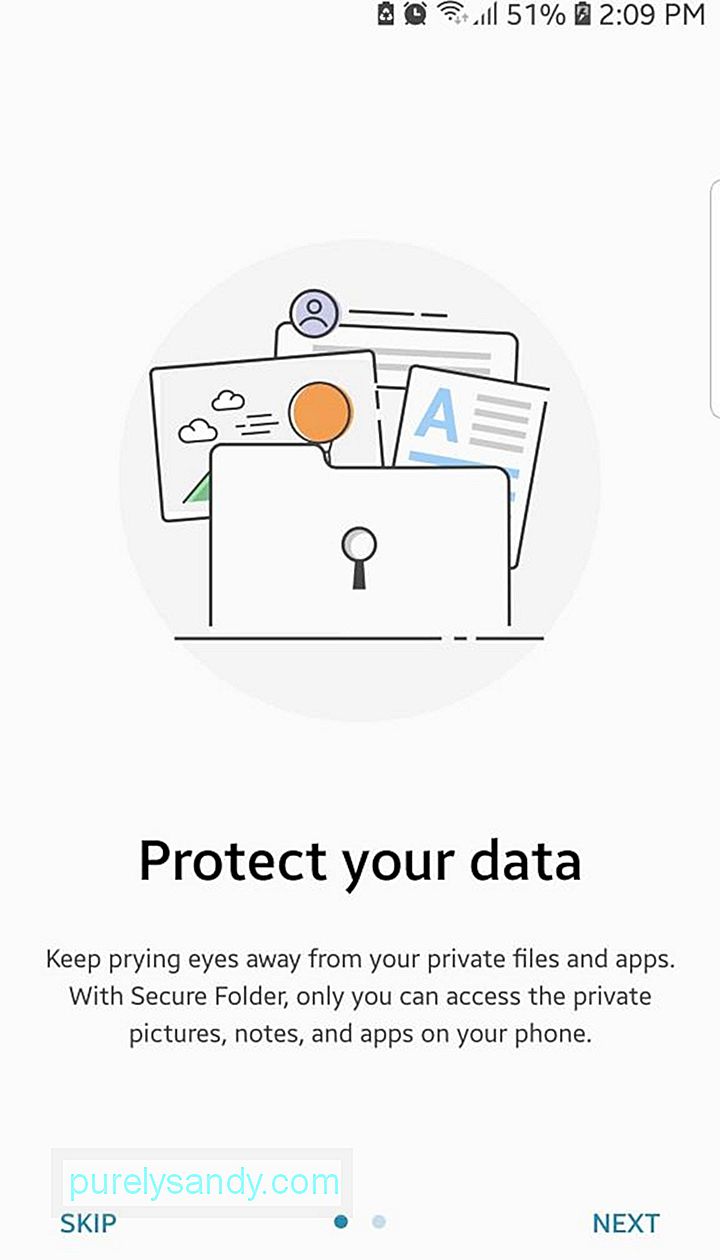
Για να ρυθμίσετε το ψηφιακό χρηματοκιβώτιο, ανοίξτε το Ασφαλές φάκελο εφαρμογή και ακολουθήστε τις οδηγίες στην οθόνη σχετικά με τον τρόπο δημιουργίας του κλειδώματος ασφαλείας. Μόλις δημιουργηθεί ο κωδικός πρόσβασης ή το PIN, μπορείτε πλέον να προσθέσετε περιεχόμενο στην εφαρμογή χρησιμοποιώντας τα κουμπιά Προσθήκη εφαρμογών ή Προσθήκη αρχείων . Κανείς άλλος δεν θα μπορεί να έχει πρόσβαση στις εφαρμογές και τα αρχεία, εκτός εάν ο κωδικός PIN ή ο κωδικός πρόσβασης έχει εισαχθεί σωστά. Μπορείτε επίσης να χρησιμοποιήσετε το Secure Folder με εφαρμογές όπως η Κάμερα, οι εφαρμογές κοινωνικών μέσων, το Ημερολόγιο ή οι Υπενθυμίσεις. Με αυτόν τον τρόπο, οι φωτογραφίες σας και άλλα αρχεία που σχετίζονται με αυτές τις εφαρμογές είναι ασφαλή.
7 Πληρώστε με το τηλέφωνό σαςΤο Apple Pay και το Android Pay είναι εξαιρετικές επιλογές όταν πρέπει να πληρώσετε χρησιμοποιώντας το τηλέφωνό σας. Τα κακά νέα είναι, αυτές οι μέθοδοι λειτουργούν μόνο με τερματικά ταμείου που τροφοδοτούνται από NFC ή Near Field Communication, την ίδια τεχνολογία που χρησιμοποιείται για πληρωμές καρτών χωρίς επαφή. Η Samsung λειτουργεί καλά με το NFC, αλλά λειτουργεί επίσης με παλιά τερματικά μαγνητικής λωρίδας όπου πρέπει να σύρετε την πιστωτική σας κάρτα για πληρωμή. Αυτό σημαίνει ότι η Samsung προσφέρει πιο ευέλικτες επιλογές σε σύγκριση με το Apple Pay και το Android Pay.

Για πληρωμή με τη συσκευή σας, ανοίξτε το Samsung Pay , επιλέξτε Έναρξη και ακολουθήστε τις οδηγίες στην οθόνη για να προσθέσετε την πιστωτική ή χρεωστική σας κάρτα. Πρέπει να διαθέτετε έναν λογαριασμό Samsung με κωδικό πρόσβασης για να μπορείτε να ρυθμίσετε το Samsung Pay. Μόλις η χρεωστική ή η πιστωτική σας κάρτα προστεθεί στον λογαριασμό σας στο Samsung Pay, μπορείτε πλέον να χρησιμοποιήσετε το τηλέφωνό σας για να πληρώσετε τα στοιχεία σας. Εάν χρησιμοποιείτε παλαιότερο τερματικό πιστωτικής κάρτας, απλώς πατήστε το τηλέφωνο κοντά στη λωρίδα αντί να σύρετε την πιστωτική σας κάρτα.
8 Λήψη σημειώσεων με κλειδωμένη οθόνη 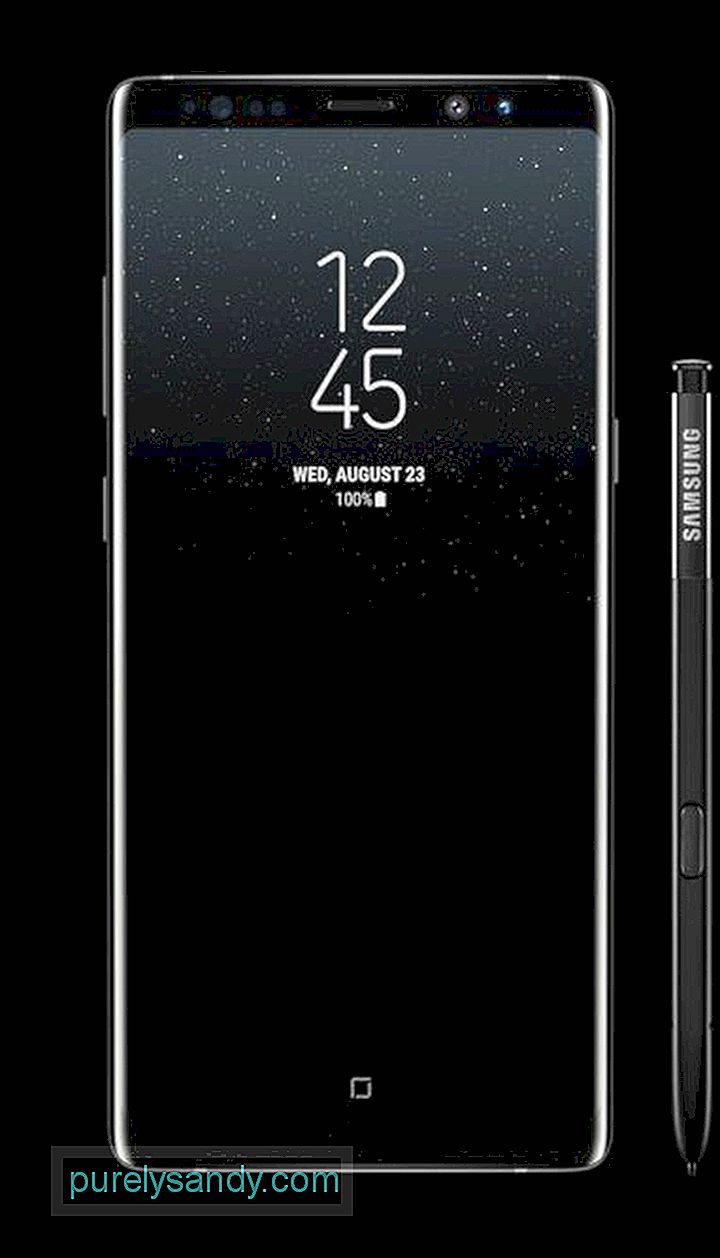
Είστε πολύ τεμπέλης για να ξεκλειδώσετε το τηλέφωνό σας για να σημειώσετε έναν αριθμό τηλεφώνου ή μια διεύθυνση; Λοιπόν, η Samsung σάς επιτρέπει να καταγράφετε σημειώσεις ακόμη και αν η οθόνη της συσκευής είναι κλειδωμένη. Ωστόσο, αυτό το τέχνασμα λειτουργεί μόνο με ένα Samsung Galaxy Note 8 με την ενσωματωμένη γραφίδα τους. Αυτή η λειτουργία είναι ενεργοποιημένη από προεπιλογή, αλλά για να βεβαιωθείτε ότι είναι ενεργή, μεταβείτε στις Ρυθμίσεις & gt; Σύνθετες δυνατότητες & gt; Στυλό . Το σημείωμα Screen off θα πρέπει να είναι ενεργοποιημένο για να μπορείτε να χρησιμοποιήσετε αυτήν τη λειτουργία. Έτσι, όποτε πρέπει να καταγράψετε κάτι γρήγορα, δεν χρειάζεται να ξεκλειδώσετε το τηλέφωνό σας. Απλώς χρησιμοποιήστε τη γραφίδα και αγγίξτε την στην οθόνη ενώ κρατάτε πατημένο το πάνω κουμπί και μετά σκαρίψτε μακριά. Οι σημειώσεις θα αποθηκευτούν αυτόματα μόλις αντικαταστήσετε τη γραφίδα πίσω στην υποδοχή της.
Τελικές σκέψειςΟι συσκευές Android είναι γνωστές για την τεράστια γκάμα δυνατοτήτων προσαρμογής, αλλά η Samsung έχει βελτιώσει το παιχνίδι με αυτές τις αποκλειστικές δυνατότητες της Samsung. Για να βεβαιωθείτε ότι έχετε μια ομαλή εμπειρία smartphone, βελτιστοποιήστε τη συσκευή σας με μια εφαρμογή όπως το εργαλείο καθαρισμού Android. Διαγράφει ανεπιθύμητα αρχεία και σαρώνει το τηλέφωνό σας για πιθανά προβλήματα και επιλύει προβλήματα πριν συμβούν.
(Photo Credit: Samsung)
Βίντεο YouTube: Κορυφαία 8 κόλπα που μπορείτε να κάνετε στο τηλέφωνό σας Samsung
09, 2025

